Einfürung in die Lektionen
Sobald du eine Lektion ausgewählt und gestartet hast, siehst du eine kurze Einfürung in die Lektion. Diese besteht immer aus 2 Bereichen: Auf der linken Seite findest du einen kurzen Einleitungstext. Die rechte Seite enthält Noten- und Hörbeispiele, so dass du genau weißt, was in der Lektion auf die zukommen wird.
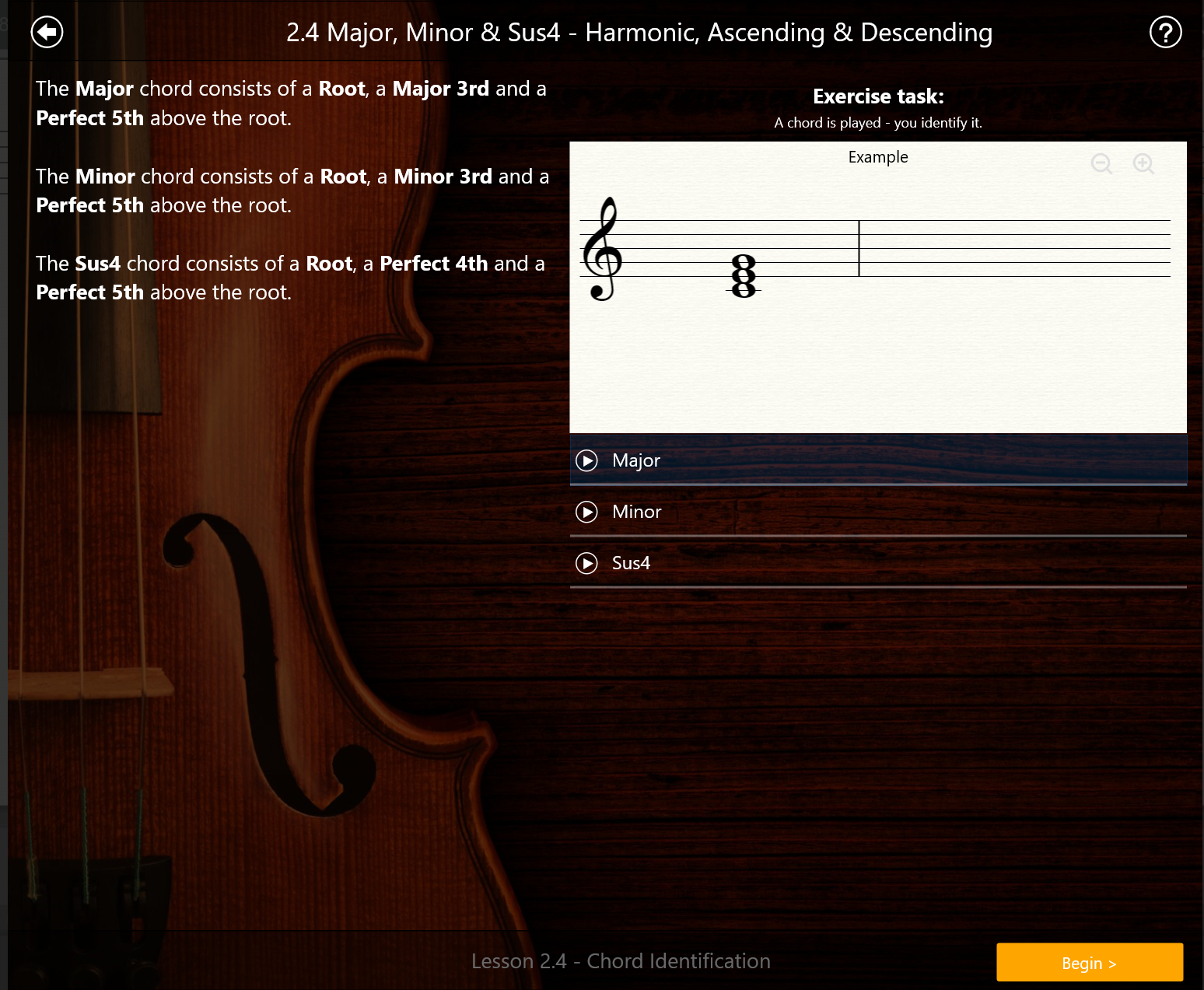
Sobald du bereit bist, klicke auf "Start", um mit der Lektion zu beginnen.
Die Benutzeroberfläche verstehen
Auch wenn die Übungen verschiedene Bedienelemente enthalten können, so folgen sie alle einer identischen Grundstruktur und einem einheitlichen Design:
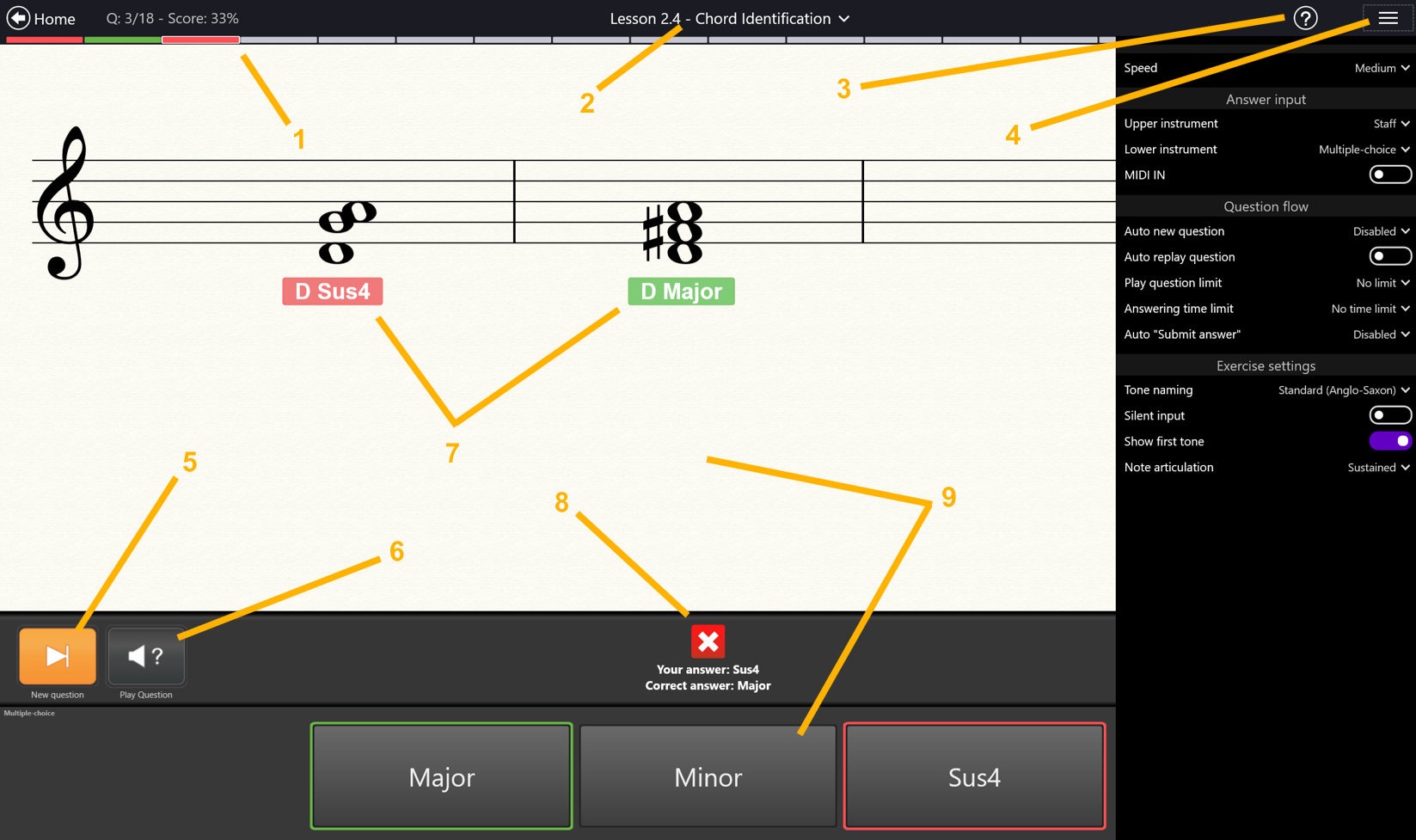
- Fortschritt: Zeigt deinen Fortschritt bei den in der Lektion enthaltenen Aufgaben (Fragen) an. Achte dabei auf die Farben: Grau = nächste Frage. Blau = aktive Frage. Grün = Erfolgreich beantwortet. Rot = fehlerhaft beantwortet. Dunkelgrau = ergänzende Fragen, die aktiviert werden, wenn du am Ende der Lektion noch nicht den Mindestpunktestand erreicht hast.
- Nummer der Lektion und Übung: Die Lektionennummer hilft bei der Orientierung und besteht aus der Nummer des Moduls und der Nummer der Lektion. Im Screenshot oben siehst du z. B. die Lektionennummer 2.4 (Modul 2, Lektion 4).
- Tool-Tipps und Hilfe: Klicke bzw. tippe immer auf das Fragezeichen (?), um die Hilfefunktion von EarMaster zu starten. Danach kannst du mit der Maus über die angezeigten Hilfespots fahren bzw. diese antippen, um hilfreiche Infos zum jeweiligen Bedienelement einzublenden.
- Übungseinstellungen: Klicke oder tippe auf dieses Menü-Icon, um die Einstellungen und Optionen für die aktuell gestartete Übung aufzurufen (Tonnamen-System, Bildschirminstrumente, Tempo, MIDI- oder Mikrofon-Eingabe aktivieren etc.)
- Neue Frage: Mit diesem Button erhältst du eine neue Frage.
- Frage spielen: Willst du dir die Aufgabenstellung noch einmal anhören, dann verwende diesen Button.
- Auswertung im Notensystem: Im Beispiel oben werden unterhalb des Notensystems sowohl die richtige Antwort (grünes Label) als auch die vom Benutzer falsch gegebene Antwort (rotes Label) angezeigt. Wird hingegen eine Aufgabe richtig beantwortet, erscheint auch nur die korrekte Auswertung (grünes Label). Bei anderen Lektionen, z. B. bei Rhtyhmus- oder Gesangsübungen, können auch farbige Pfeile zur Auswertung des Timings bzw. der Intonation erscheinen. Das verwendete Farbschema bleibt aber überall gleich: Grün = korrekt, Rot = falsch.
- Kommunikationspanel: In diesem Bereich sagt dir EarMaster, was momentan zu tun ist. Hier erhältst du auch ein sofortiges Feedback zu deiner Antworteingabe. Wenn du also nicht sicher bist, was als nächstes zu tun ist, dann schaue hier.
- Bereiche zur Antworteingabe: EarMaster bietet dir immer 2 Bildschirmbereiche an, in denen du deine Antworten eingeben kannst: Einen oberen und einen unteren Bereich. Was in diesen Bereichen angezeigt wird und welche Tools zur Antworteingabe du verwenden möchtest, kannst du frei bestimmen: Notensystem, Tonnamen, Klaviertastatur, Griffbrett eines Bundinstruments wie Gitarre, Violine, Cello u. a., Solmisationstasten, Tasten mit Skalenstufen und vieles mehr. Die gewünschten Eingabe-Tools kannst du in den Übungseinstellungen auswählen (siehe Punkt 4).